Impression CD Covers et listes dans iTunes, iLounge article
Impression CD Covers et Listes dans iTunes
récentes mises à jour iTunes d'Apple (versions 4.5 et 4.6) offrent aux utilisateurs de nombreuses nouvelles fonctionnalités, y compris la possibilité d'imprimer des couvertures de CD et de suivre ou listes album, l'importation et la conversion de fichiers audio WMA (Windows uniquement). une fonctionnalité de file d'attente de lecture tout nouveau appelé « Shuffle Party, » le partage des « iMix » sur le Music Store, et le dernier mais non le moindre: le streaming audio à un ensemble à distance des haut-parleurs à l'aide d'un Apple Airport Express avec la technologie AirTunes. Ces nouvelles fonctionnalités deviendront les sujets de nos prochains versements de notre de « iPod 101 » série de formation iTunes.
Cette semaine, nous continuons iPod 101 avec un tutoriel intitulé « CD Impression Covers et listes dans iTunes. » Merci à iTunes et iLounge, vous serez bientôt imprimer des couvertures de qualité professionnelle pour vos sauvegardes de CD et des mélanges personnalisés, et l'archivage d'une liste de vos titre ou album ... Amusez-vous!
Apple propose trois options principales pour l'impression des informations à partir d'iTunes: CD Jewel Case Insertion, Annonce chanson et album de cotation. Dans chacune de ces trois options, il existe plusieurs modèles qui permettent à l'utilisateur de personnaliser, à un certain degré, l'organisation et l'aspect du produit final.
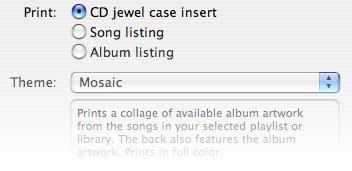
Nous allons passer en revue chacune de ces méthodes individuellement, mais seulement après avoir évoqué un point important commun à tous les trois:
CD Jewel Case Covers:
Ceci est l'option la plupart des utilisateurs utiliseront le plus souvent. Avez-vous déjà brûlé un (sauvegarde?) Copie d'un de vos CD ou un CD que vous avez acheté dans le magasin de musique, pour transformer votre nez à la pochette en papier doux vous glisser dans pour le stockage? Pas plus que vous devez ... iTunes crée de superbes inserts à deux faces pour l'avant de votre écrin pour vous en 3 à 5 clics de souris. Désolé, aucun autocollant d'insertion ou d'un CD en arrière-of-the-écrin. Apple ... Vous écoutez ?!
- Pour commencer, sélectionnez une liste de lecture. (Les travaux de la bibliothèque, aussi ... mais pour des raisons pratiques, vous allez utiliser cette option avec une liste de lecture appartenant à un CD que vous avez juste brûlé).
- Sélectionnez Fichier -> Imprimer ... dans le menu principal en haut iTunes (PC) ou l'écran (Mac)
- Sélectionnez CD Jewel Case Inserts
- Choisissez votre thème. « Mosaïque » est illustré ci-dessous.
- Hit impression, et vous avez terminé!
Le thème « mosaïque » est de loin le plus cool, le plus populaire, et le réglage de couverture plus facile à utiliser, donc je vais en discuter plus précisément ici. Ne hésitez pas à explorer les autres sur votre propre (les descriptions d'Apple sont faciles à suivre).
La mosaïque est propre car il fonctionne très bien pour les CD « réguliers » et Compilations. Lors de l'impression d'un CD, mosaïque imprime l'art album « régulier » (expliqué précédemment) intégré dans les pistes à l'avant, et elle se fane comme une image d'arrière-plan pour la liste des pistes sur le dos. Le résultat est un beau insert recto verso. Pour les compilations et les mélanges personnalisés, il devient encore plus cool: Mosaic crée une mosaïque ... de tous les différents art de l'album contenu dans la liste de lecture (!). Le résultat ici est incroyablement belle-Voir les exemples ci-dessous:
Explorer, expérience, et amusez-vous! cas de bijou d'iTunes inserts mis vraiment un plaisir, finition professionnelle au processus « Rip, Mix, la gravure ».
Conseil: Imprimez vos couvertures de CD sur du papier cartonné ou du papier photo pour mieux regarder, inserts de cas de bijou plus durables.
Chanson et album: Listes
« Song Listes » et « Listes Album » sont essentiellement explicites. Listes de chansons fournissent un bien formaté liste (personnalisable) de vos pistes, des artistes, des évaluations, nombre de lectures, etc. Album listes imprimer une liste de vos albums (avec l'art de l'album. Voir photo ci-dessous) et les pistes contined à l'intérieur. (Je répands ma plus grande plainte avec cette mise en place avant: « Album listes » ne pas regrouper les compilations, donnant ce potentiel de méthode pour devenir désordre).
- Pour commencer, sélectionnez votre bibliothèque ou une liste de lecture que vous souhaitez imprimer.
- Sélectionnez Fichier -> Imprimer ... dans le menu principal en haut iTunes (PC) ou l'écran (Mac)
- Sélectionnez la chanson ou la liste de l'album. Un aperçu est affiché à droite.
- Choisissez votre thème (chanson Liste uniquement). Ici, vous serez en mesure de personnaliser les informations qui sont mis dans votre impression. Toutes les options sont assez faciles à comprendre, et je donc ne passera pas par eux individuellement, bien que « Custom » est à noter: Il reflètera les colonnes que vous avez affichées dans la fenêtre iTunes.
- Hit impression, et vous avez terminé!
Ce qui ressort de l'imprimante? Une liste formatée magnifiquement plutôt généré en quelques secondes. Hourra! Voici deux exemples:
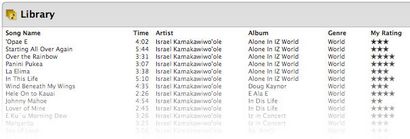
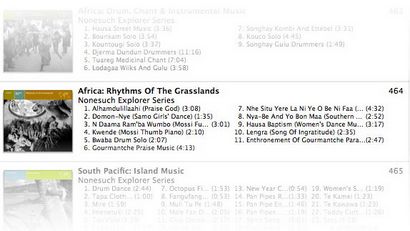
iLounge aimerait vous souhaiter plaisir à explorer les fonctions d'impression d'iTunes plus, et vous accueillir à nouveau pour la fonction iPod 101 la semaine prochaine ... A bientôt!
Jerrod H. est un administrateur Forum et collaborateur à la rédaction de iLounge.
L'étoffe d'impression est l'une des très cools et les moins cités-choses dans iTunes. Et si vous imprimez au format PDF, vous pouvez importer dans Freehand (ou autre) et il est tout modifiable, même le texte.
Dans Media Center, vous pouvez exporter une partie ou la totalité du contenu Bibliothèque multimédia comme XML, ou l'utilisation transforme pour le rendre en HTML à la volée (très utile pour créer des écrans de lecture personnalisée!). Vous pouvez également accéder à la base de données bibliothèque multimédia directement avec les connexions de base de données et retirer une partie ou toutes les informations vous-même.
Ainsi, vous pouvez aller la route simple, ala iTunes, ou vous pouvez modifier autant que vous le souhaitez. Comme la plupart des Media Center. Il est bien, cependant, que freeware comme iTunes a quelques options de sortie raisonnablement flexibles.
La seule chose qui manque cruellement est la possibilité d'imprimer en arrière épines. Je ne peux pas graver un CD, imprimer un insert et puis le mettre dans ma collection si je ne peux pas lire la colonne vertébrale dans l'immensité de ma tour cd.
Je ne savais pas ce genre de choses était sur Itunes. C'est une fonctionnalité peu fraîche. J'ai toujours voulu un moyen pas cher et efficace pour imprimer mes pochettes de CD, cela est maintenant. La fonction mosaïque est aussi grande. Les options de catalogage pourraient également être utiles. Merci pour iPodlounge encore une fois m'a appris quelque chose que je ne savais pas.
comment voulez-vous imprimer au format PDF ou tout autre fichier? J'ai essayé quelques petites choses, mais je pense que je fais quelque chose de mal. Pourriez-vous s'il vous plaît expliquer toutes les étapes? Merci!!
Dans Mac OS X, il vous suffit de sélectionner « Enregistrer au format PDF ... » dans la fenêtre de dialogue d'impression.
ok, merci paquet!
Encore plus important pour moi serait d'imprimer le CD eux-mêmes étiquettes. Est-ce que fonctionalité dans iTunes / prévu?
Tout autre logiciel recommandé dans cette affaire?
Merci
arg! comment stupide de moi, j'orthographié mon nom mal! lol
Je cherche une réponse à cette question: Puis-je utiliser iPod pour stocker des fichiers mp2, qui comprend 44 bandes, 8 heures de travail posté (personnes dans le dialogue)? Puis-je convertir mon MP2 en wav et puis utilisez un iPod?
Je ne suis pas un wiz informatique, et j'ai besoin des réponses précises, concrètes. Est-ce que quelqu'un a l'expérience avec l'utilisation de l'iPod pour des années mp2? Je vous serais reconnaissant toute entrée « simple ». Merci, mk
Les fichiers iPod ne peut pas gérer mp2, mais- Heureusement pour vous-- peut iTunes.
Ajouter les fichiers mp2 à votre bibliothèque iTunes (faites-les glisser dans, ou « Ajouter à la bibliothèque ... »)
Sélectionnez tous les fichiers dans iTunes
Clic droit (PC) ou CTRL-clic (Mac) et choisissez « Convertir en AAC » (Ou Convertir en MP3 ou WAV Convertir en). vous pouvez modifier le type de fichier dans iTunes-> Préférences-> Importation.
iTunes procédera alors à convertir vos fichiers audio à l'un des formats audio ci-dessus iPod compatibles.
Merci pour l'article très instructif. Bien que je trouve généralement ces choses sur moi-même, votre article m'a alerté à une grande fonctionnalité dans iTunes.
Maintenant, j'ai beaucoup d'impression à faire! lol ...
son méchant je l'ai fait l'un de ces derniers et il est sorti vraiment beau son impressionnant tout le monde devrait le faire pour un aspect plus professionnel quand u brûler cds.
espérons tous ont plaisir à faire cela
L'impression des pochettes de CD est un ajout bienvenu à iTunes, mais Apple a vraiment besoin d'un peu plus ce Tweek; Je n'aime pas la façon dont il met « Bibliothèque » en haut des pistes imprimées à l'intérieur. Le seul moment où elle imprime quelque chose de différent est si je fais une playlist spécifique pour quelqu'un d'autre et il sera alors dire « Pour Pierre » ou autre ... Je voudrais cette zone pour être vide ou bien avoir juste le titre du CD il si ce ne une compilation qui est brûlé.
Si vous créez une liste de lecture avec le nom du CD comme le titre de liste de lecture, vous ne serez pas « Bibliothèque », ce sera Titre / Nom
Pourquoi quelqu'un avec un iPod voulez brûler des tas de CD. Semble un peu un paradoxe. Je l'ai acheté l'iPod pour que je puisse arrêter de graver des CD!